Hướng dẫn cách xóa người trong photoshop đơn giản chỉ trong vài bước, bạn đã có một bức hình mà mình mong muốn không có các vật thể hay người không mong muốn xuất hiện. Với công cụ Content Aware của photoshop sẽ giúp bạn làm được điều này. Tính năng này cho phép chúng ta xóa một phần của hình ảnh và thay thế ảnh bằng các phần tử xung quanh.
Cách xóa người trong photoshop với Content Aware

Ở đây mình có 1 bức ảnh như trên và giờ mình muốn loại bỏ người đàn ông khỏi bức ảnh. Bước 1: Mở phần mêm Photoshop và chọn tấm hình muốn chỉnh sửa.
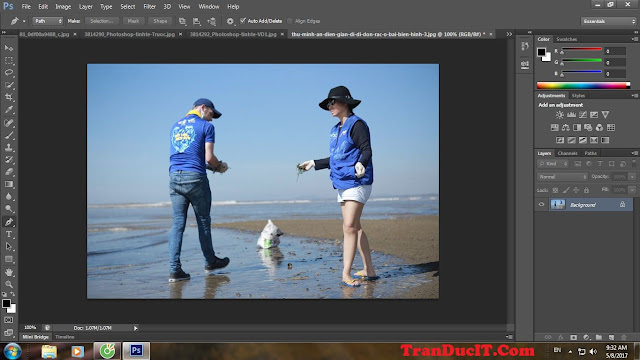
Bước 2: Sử dụng công cụ Pen tool (P) tạo đường bao quanh người đàn ông, các đườn pen không cần phải quá gần đối tượng, hãy giữ 1 khoảng cách vừa đủ và khoảng cách giữa các đường pen là tương đối, bạn làm vài lần là quen.
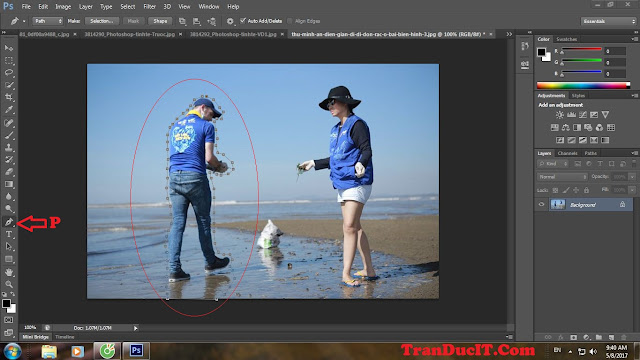
Pen tool và vùng chọn 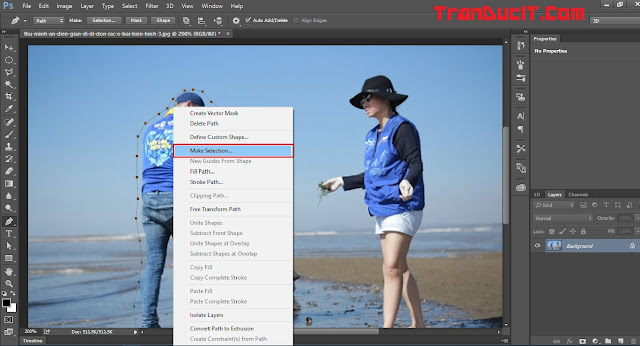
Bước 3: Chuột phải vào vùng chọn -> Make selection…
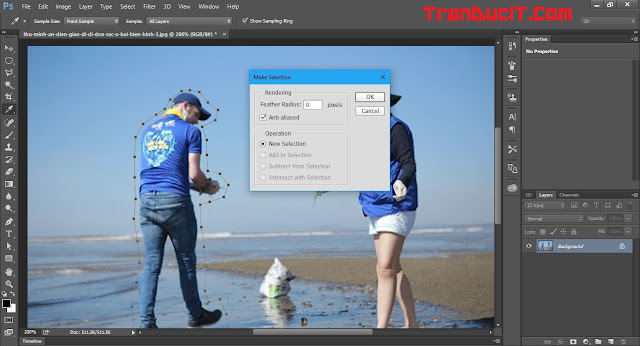
Xuất hiện bảng chọn Make Seletion, bạn set với các thông số như hình trên sau đó OK. Bước 4: Vào Edit -> Fill (hoặc Shift + F5) để vào bảng chọn Fill
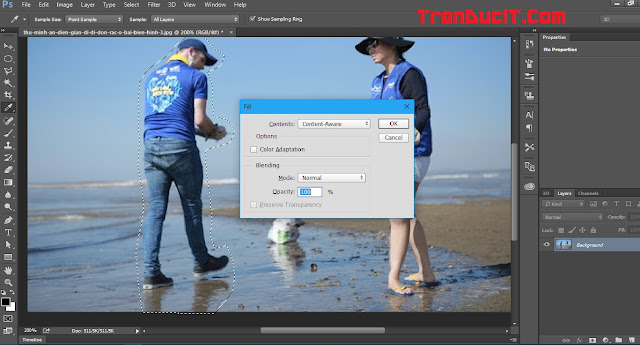
Bạn setting với các thông số như hình trên, sau đó ấn OK. Bước 5: Xem kết quả, như vậy là hoàn thành.
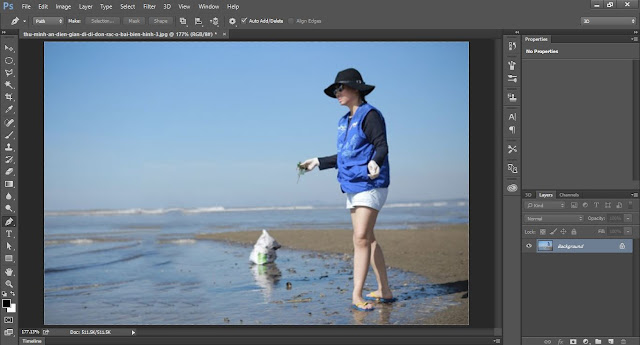
Tips: Ctrl + D để loại bỏ vùng chọn. Trên đây là các bước để xóa người trong photoshop, hi vọng sẽ giúp bạn dễ dàng hơn trên con đường làm chủ phần mềm chỉnh sửa ảnh này.
Chưa có phần mềm này trong máy có thể tải phiên bản pts portable 2021 không cần cài đặt giải nén dùng luôn.

